SuicaやPASMOなどの交通系ICカードはアップルウォッチに移してしまうとiPhoneでは使えなくなってしまいます。
普段はアップルウォッチで駅の改札を通っていても、何かの理由でiPhoneに戻したい時もあるかもしれません。
今回は、アップルウォッチで使っている交通系ICカードを再びiPhoneに戻す方法を解説します。
とても簡単で1分で終わります♪
目次
アップルウォッチの交通系ICカードをiPhoneに戻すには?

STEP
watchアプリ内の「ウォレットとApplePay」をタップ
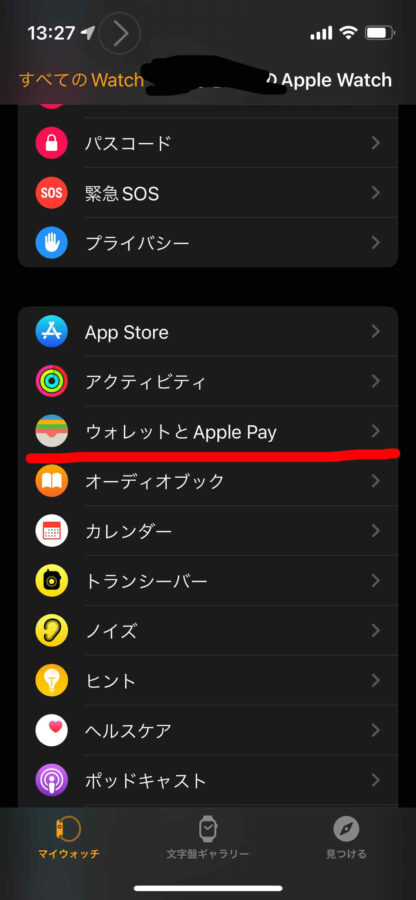
STEP
watch上の支払用カードから交通系ICカードをタップ
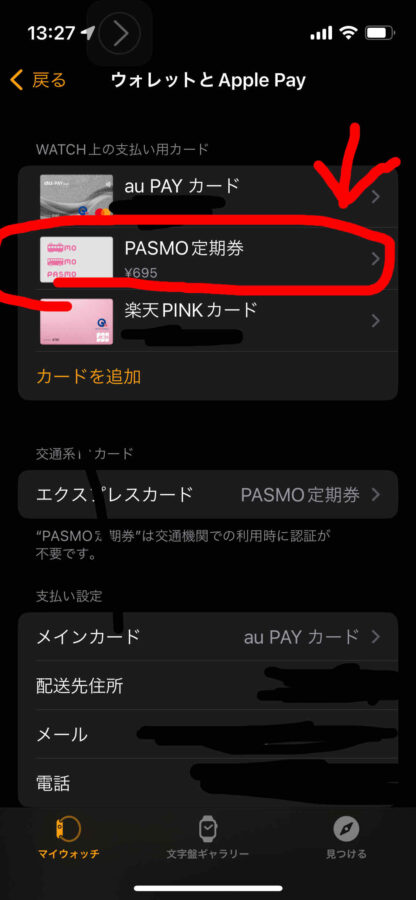
STEP
自分の名前のiPhoneにカードを追加 をタップ
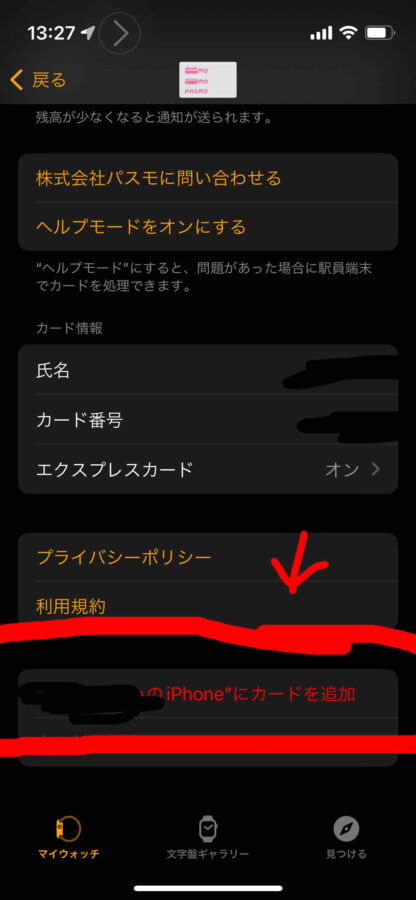
あとは【⠀次へ 】を押していくだけで完了です!
交通系ICカードはiPhoneへ移動してしまうので、アップルウォッチでは使えなくなります!
交通系ICカードの移動はとても簡単
アップルウォッチはとても便利だけど、交通系ICカードがiPhoneに二度と戻せなかったらちょっと嫌ですよね(笑)
交通系ICカードはいつでも簡単にアップルウォッチに入れたりiPhoneに戻したりできますのでご安心を♪
あわせて読みたい


セサミタッチにアップルウォッチをかざして開ける方法(玄関開錠)
先日生まれて初めてアップルウォッチ8を買ったのですが、セサミタッチにかざしても開かなくて設定に苦戦しました。 ネットで検索しても、「開くはず」なのに細かい設定…












コメント